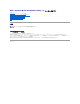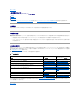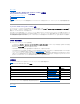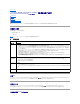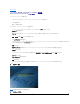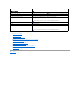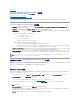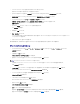Users Guide
5. コンポーネント(RAID、DRAC、BIOSなど)を設定するには、個々のコンポーネントボタンをクリックします。
表示されるコンポーネント画面上で、さまざまなコンポーネントを設定することができます。
6. 各コンポーネント画面上でフィールドを設定したら、設定の保存 をクリックし、Go Back to Configuration Summary(構成の概 要に戻る) をクリックします。
7. 設定状態の概要 画面で、Save Settings and Go Back to Home Page(設定を保存してホームページに戻る) をクリックします。
8. Systems Build and Update Utility ホーム 画面で、設定の適用 / エクスポート をクリックします。
設定の適用 / エクスポートオプション 画面が表示され、自動導入ブータブルイメージの作成 オプションがデフォルトで選択されています。
設定のエクスポート を選択することにより、ハードウェア構成を後で使用するためにエクスポートできます。
9. Destination(送信先) をクリックして、ブータブル ISO イメージを保存する場所を入力します。
ISO の保存場所 画面が開きます。
10. 場所を指定して、続行 をクリックします。
11. 適用 / エクスポート をクリックします。
ISO イメージが生成され、前のステップで指定した場所に保存されます。指定した送信先がブータブル USB キーでない場合、CD/DVD 作成ソフトウェア・アプリケーションを使用して、ISO イ
メージを CD または DVD に書き込みます。
12. 作成したブータブルメディアで、選択したシステムを起動します。
導入が自動的に開始します。入力は求められません。選択されたシステムがアップデートされた設定で使用可能になるまで、必要に応じてシステムが再起動します。
オペレーティングシステムのインストール
1. Systems Build and Update Utility ホーム 画面の サーバー OS のインストール で 設定 をクリックするか、左ペインでサーバー OS のインストール をクリックします。
日時の設定 画面が開きます。
2. 必要な変更を行って 続行 をクリックします。
インストールするオペレーティングシステムの選択 ウィンドウが開きます。
3. 適切なオペレーティングシステムを選択し、ユーティリティパーティションを作成するかどうか選択し、続 行 をクリックします。
この手順では、Microsoft Windows 2003 Server Service Pack 2 オペレーティングシステムを選択し、ユーティリティパーティションの作成を選択すると仮定します。
RAID 設定の 選択 画面が開きます。
4. ハードウェア構成 モジュールでシステムハードウェアを設定中に指定した RAID 設定を適用するか、システム上の既存の RAID 設定を保持するかを示し、続行 を選択します。
Microsoft Windows 2003 Server Service Pack 2 用ディスクパーティションの設定 画面が開きます。
5. ブートパーティション用のファイルシステムを選択し、使用可能な仮想ディスクのサイズを入力して、続行 をクリックします。
ネットワークアダプタの設定 画面が開きます。
6. システム上のネットワークアダプタの情報を入力します。続行 をクリックします。
Microsoft Windows 2003 Server Service Pack 2 の設定情報の入力 画面が開きます。
7. 該当フィールドに入力し、続行をクリックします。
オペレーティングシステムのインストールの概要 画面が開きます。
8. 戻る をクリックして、この時点までの設定内容を変更できます。
設定を保存して、ホームページに戻る をクリックすることにより、後で使用できるようにエクスポートすることもできます。この場合、現在の手順を「手順9」 から継続します。
設定をすぐにシステムに適用するには、今すぐ適用 をクリックします。この場合、現在の手順を「手順11」 から継続します。
メモ: ユーティリティパーティションには、DOS ベースの RAID ツールは含まれていません。